Physical Address
304 North Cardinal St.
Dorchester Center, MA 02124

Cara daftar google news – Google news merupakan platform yang disediakan oleh Google untuk mewadahi para publisher atau media dalam menyebarkan beritanya dengan cepat.
Google news sendiri mengumpulkan berita dari berbagai sumber di seluruh dunia dan menyajikannya kepada pengguna dalam format yang mudah dibaca dan dipahami.
Google news juga menjadi tempat idaman para blogger karena dari situ mereka bisa mendapatkan banyak traffic.
Oleh sebab itu, banyak diantara kalangan blogger menginginkan agar blog yang mereka miliki dapat terdaftar di Google news publisher sehingga memiliki potensi untuk mendapatkan traffic yang lebih banyak.
Namun sayangnya, tidak semua blogger belum mengetahaui bagaimana cara mendaftar di Google news blog. Pada artikel kali ini saya akan membahas Cara Daftar Google News dengan mudah.
Namun sebelum itu, perlu Anda ketahui dahulu apa itu Google News, Manfaat yang didapatkan, dan beberapa syarat yang harus Anda penuhi sebelum mendaftar di Google News.
Daftar Isi
Seperti yang telah saya beritau diawal, Google news adalah salah satu produk dari Google yang menjadi wadah bagi publisher atau media dalam menyebarkan beritanya kepada banyak orang. Ia dapat diakses melalui smartphone maupun komputer.
Google akan mengumpulkan 45.000 artikel berita setiap harinya dalam beberapa kategori yang berbeda untuk selanjutnya diberikan kepada pembaca agar mereka mendapatkan informasi yang mereka ingingkan.
Google akan memfilter berita sesuai dengan kebiasaan kita menggunakan produknya. Misalnya, apabila Anda sering membuka youtube dengan topik tertentu, maka dalam Google akan banyak memberikan refrensi berbentuk video dengan topik yang sedang Anda ikuti.
Selain dari video, Google juga akan mengumpulkan informasi dari apa yang Anda telusuri di mesin pencarinya sehingga ia akan memberikan informasi yang relatif sama dengan apa yang Anda cari.
Pada smartphone Android, biasanya Google news dapat Anda akses dengan membuka icon Google berita atau dengan melakukan swipe paling kiri dari home page smartphone Anda.
Kurang lebih seperti inilah penampakan dari Google news yang ada di smartphone Android
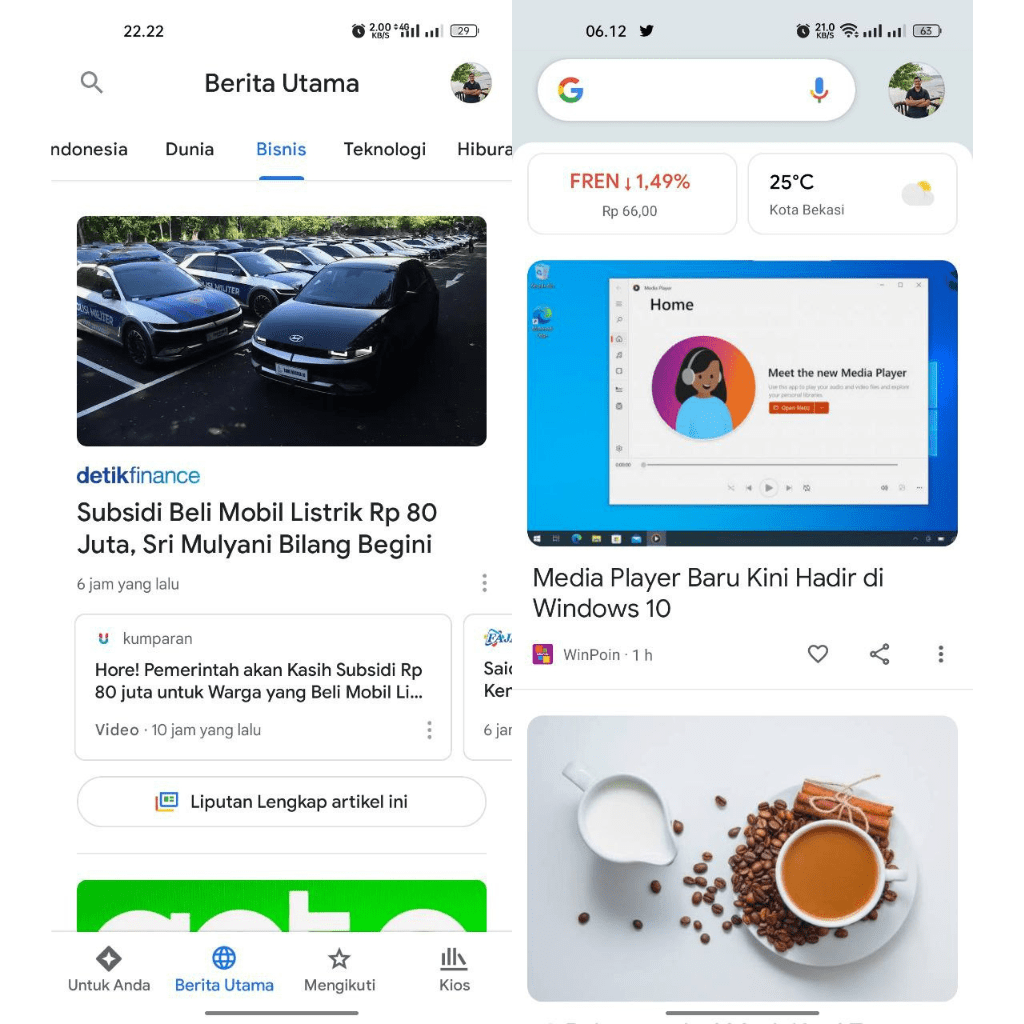
Jika menggunakan komputer, Anda dapat mengunjungi https://news.google.com/ untuk mengaksesnya
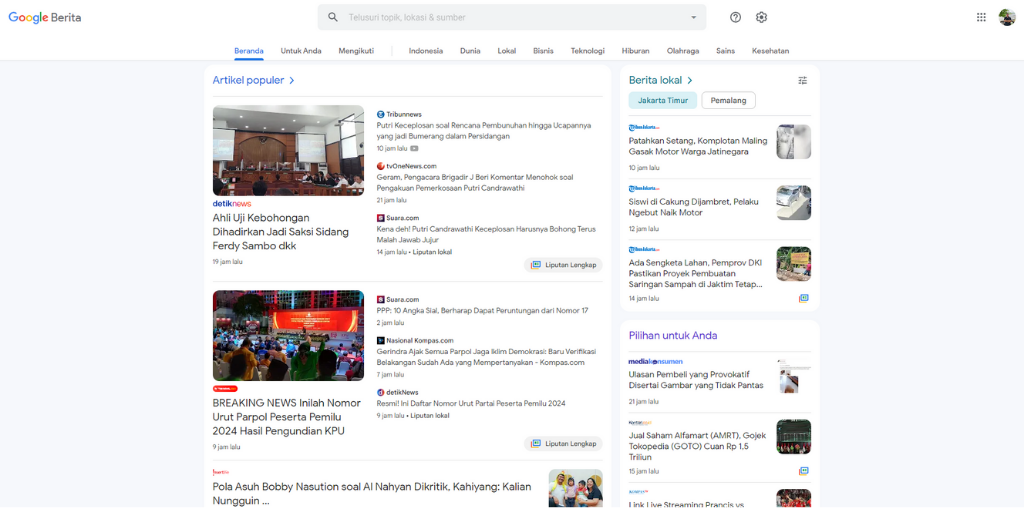
Karena Google news mempunyai pembaca yang banyak, tentu hal ini menjadi daya tarik untuk seorang blogger dalam mencari trafik. Yap, bagi seorang blogger, Google berita akan menjadi ladang trafik sendiri apabila Anda dapat memanfaatkannya.
Baca Juga :
Cara Mudah Meningkatkan Traffic Website
Untuk menambahkan website ke Google News, ada beberapa langkah yang harus Anda lakukan. Tapi sebelum itu, pastikan bahwa blog atau website Anda sudah terkoneksi dengan Google Search Console ya.
Berikut Langkah demi langkah yang harus Anda ikuti untuk cara daftar di google news.
Langkah pertama yang harus Anda lakukan untuk mendaftarkan blog ke Google News yaitu dengan mengunjungi Google Publisher. Silahkan copy paste link berikut ini : https://publishercenter.google.com/
Login menggunakan email yang sama antara blog Anda dengan Google Publisher.
Berikut tampilan awal Google Publisher Center, untuk menambahkan publikasi, silahkan klik “Tambahkan Publikasi Anda” yang terletak di kanan atas layar.
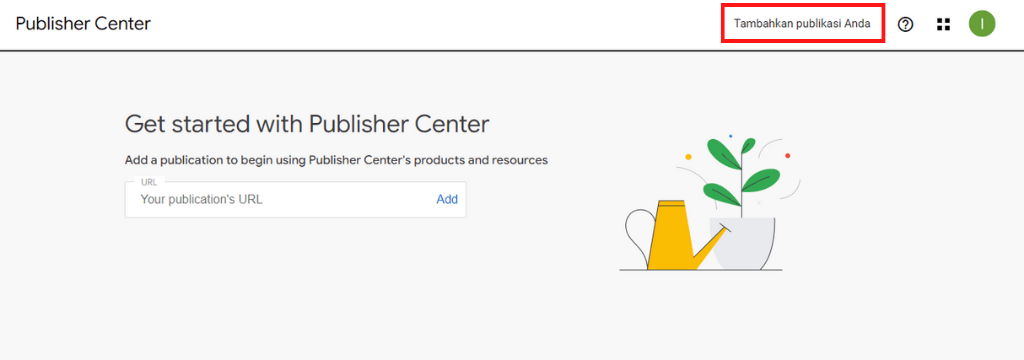
Lalu masukkan beberapa data yang wajib Anda isi seperti gambar berikut:
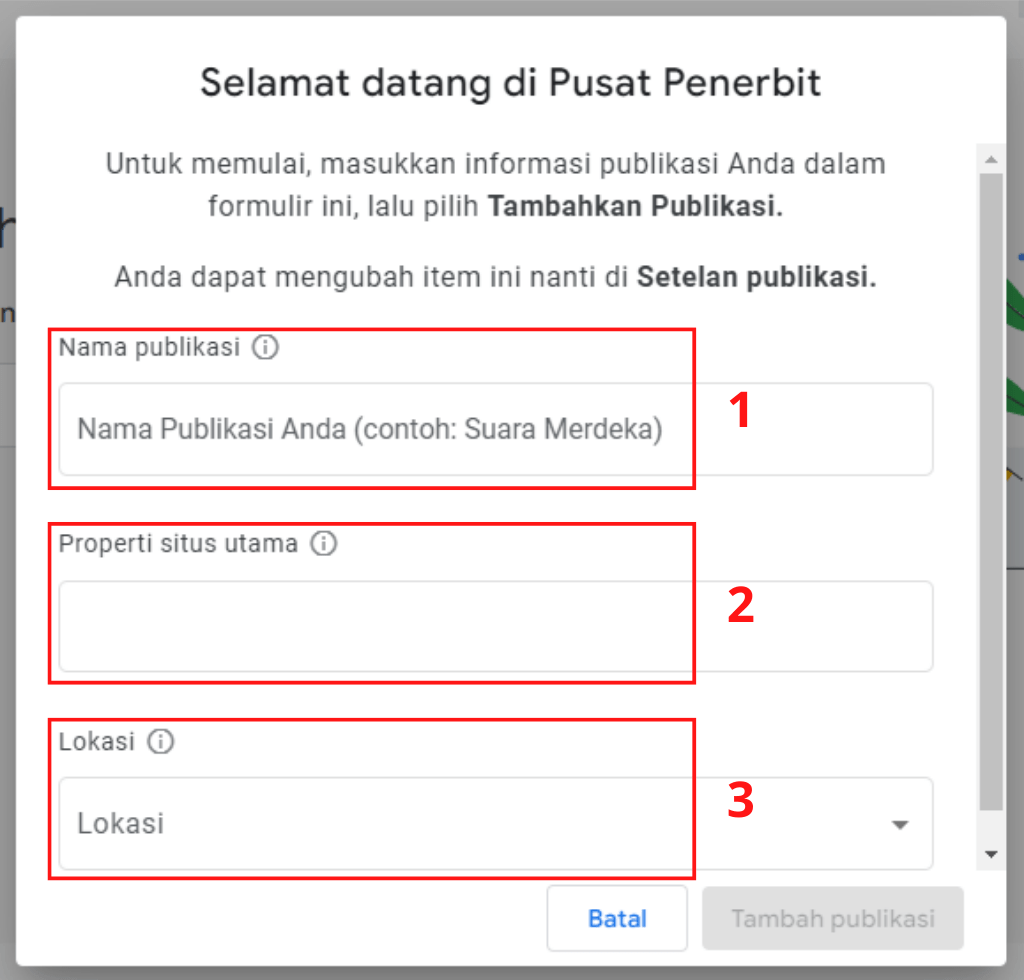
Jangan Lupa klik centang yang ada di bawah form lokasi yang menandakan bahwa publikasi yang Anda buat akan diperlihatkan kepada orang dari negara yang Anda pilih.
Selanjutnya klik “Tambahkan Publikasi”
Nah, setelah Anda berhasil melakukan step pertama, Anda akan diarahkan pada halaman seperti gambar dibawah ini. Klik saja Open.
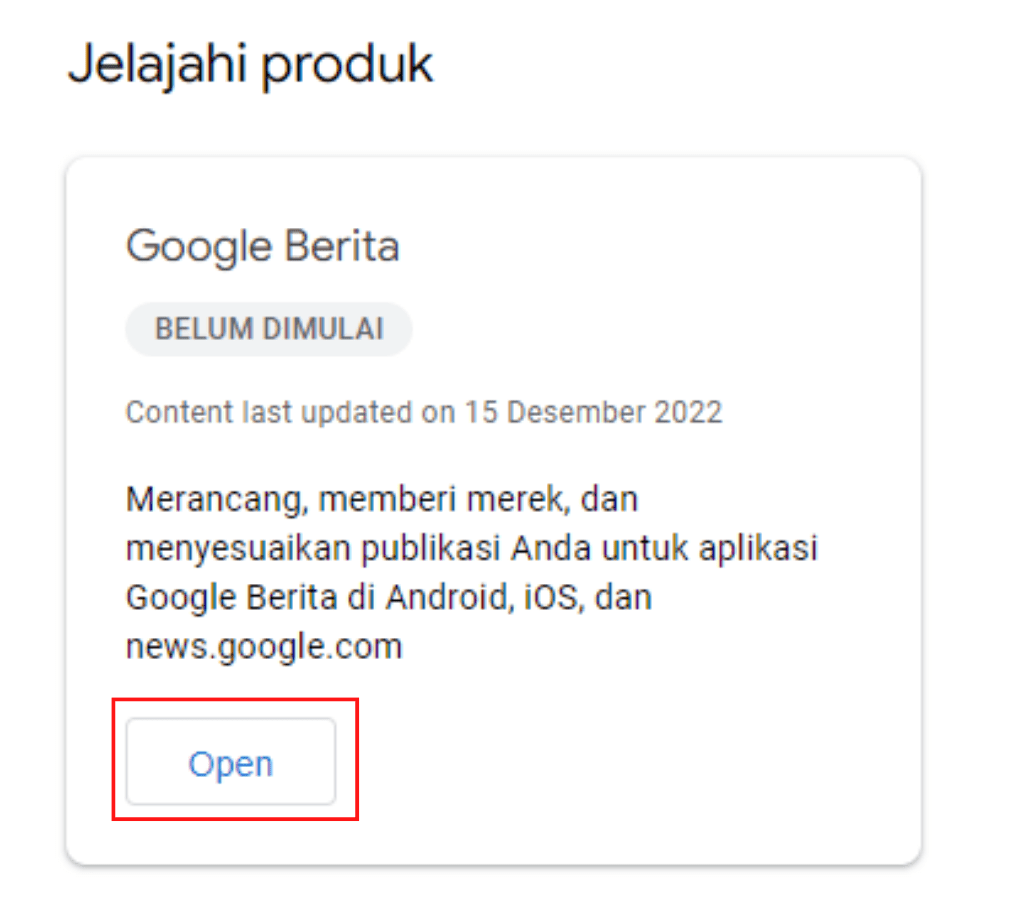
Selanjutnya klik “Edit”
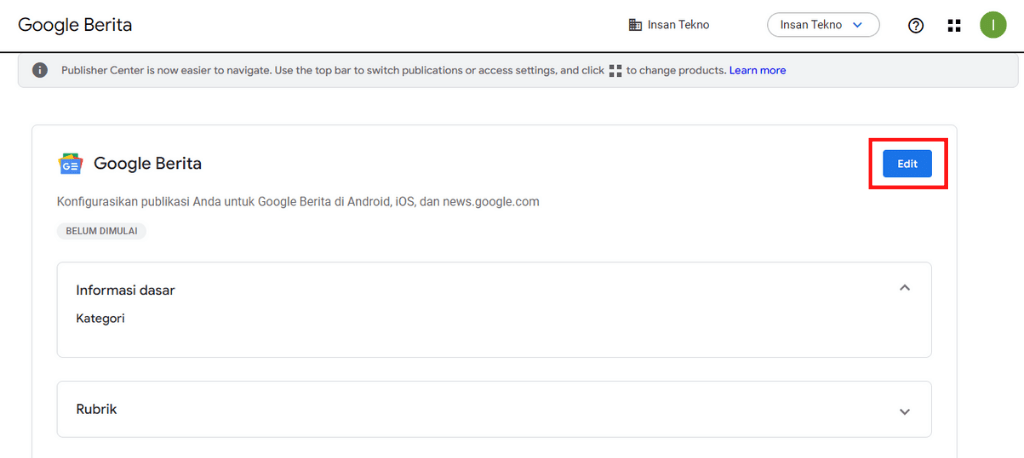
Nah, jika muncul tab berwarna orange seperti gambar dibawah ini, Anda klik saja “Buka Setelah Publikasi” untuk melakukan verifikasi kepemilikan situs.
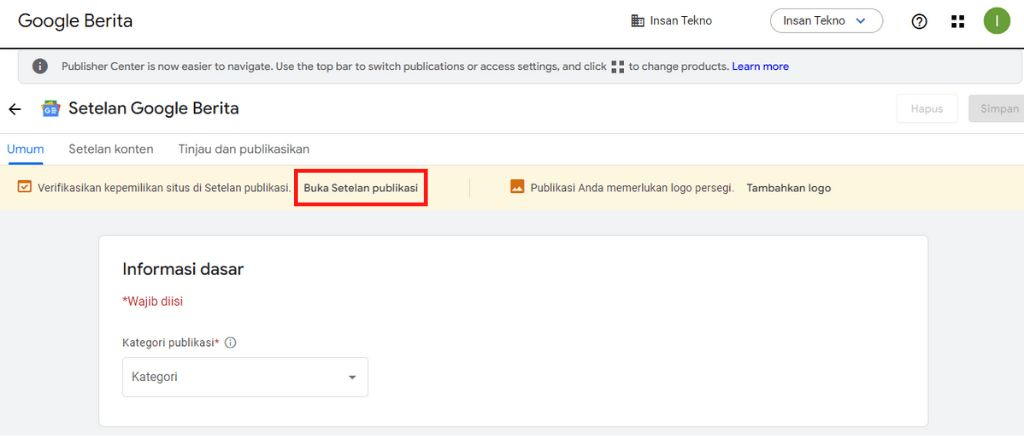
Pada tab setelah publikasi, ada 2 tab dibawahnya yang muncul yaitu tab “Umum” dan “Gaya Visual”, lakukan pengisian pada semua tab tersebut.
Ada tiga bagian yang wajib Anda isi yaitu bagian Informasi Dasar, Lokasi, dan URL Properti Situs Utama.
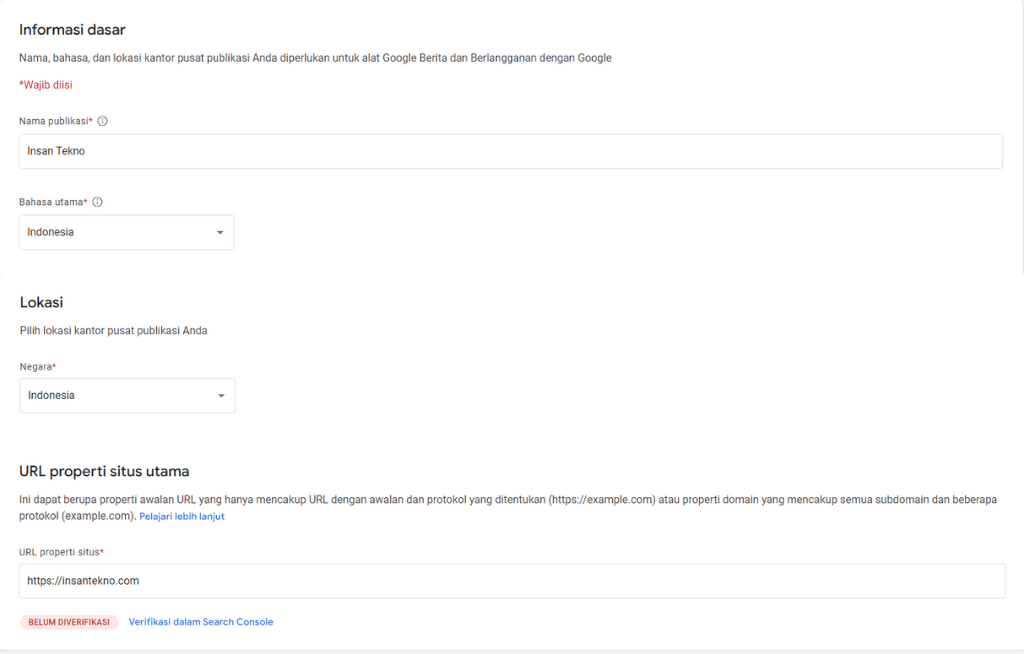
Informasi dasar : Isi nama publikasi dengan Nama blog Anda seperti yang Anda lakukan pada step pertama. Untuk bahasa utama, silahkan sesuaikan dengan bahasa artikel Anda.
Lokasi : Seperti pada langkah pertama, isikan lokasi sesuai dengan negara target.
URL Properti Situs Utama : isikan URL homepage situs Anda. Jika dibawah form terdapat tulisan “Belum Diverifikasi” silahkan klik “Verifikasi dalam Search Console”. Apabila Anda sudah terkoneksi dengan Google Search Console, pasti akan langsung terverifikasi.
Untuk Kolom lainnya seperti URL Properti situs lainnya, kontak, dan Tindakan abaikan saja. Apabila Anda mau mengisinya juga boleh.
Untuk Kontak Anda dapat mengisinya dengan email yang Anda gunakan untuk mendaftar Google Publisher ini. Dan jangan lupa centang 2 checklist dibawahnya lalu klik “Tambahkan”
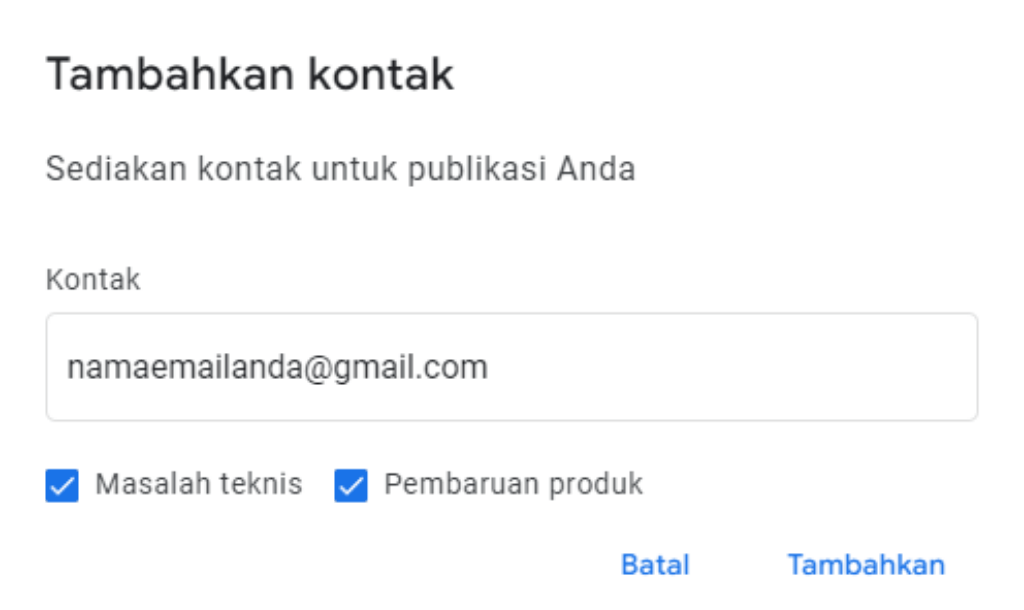
Setelah itu, gulir kebawah dan klik Berikutnya untuk menuju tab Gaya Visual
Gaya visual terdapat tiga kolom yaitu Logo Persegi, Logo Persegi Panjang, dan Font yang diupload.
Untuk Logo Persegi Panjang tema terang, upload logo yang berwarna gelap. Begitu juga sebaliknya, upload logo tema terang pada pilihan persegi panjang tema gelap.
Sebagai contoh, dibawah ini contoh logo yang digunakan oleh kopiseo.

Kegunaan dari dua gambar diatas adalah sebagai logo yang akan ditampilkan pada halaman Blog Anda yang ada di Google News. Lihat gambar yang ada di bawah.
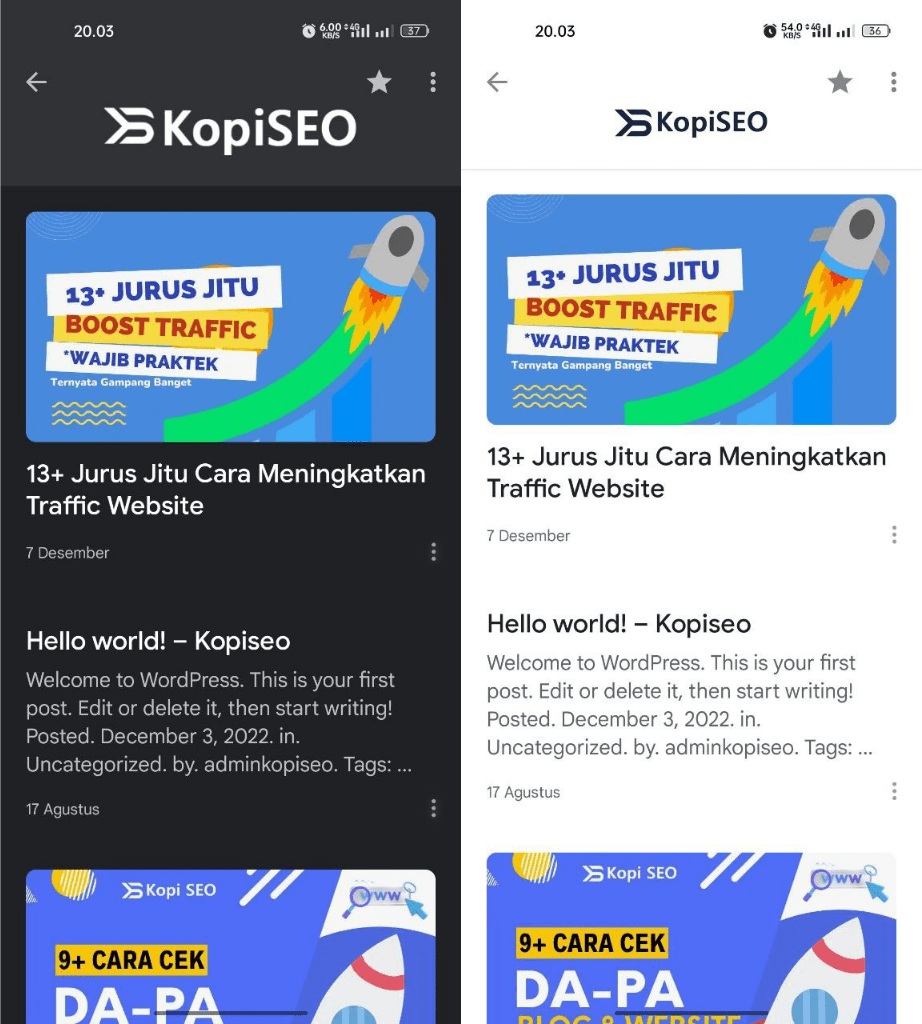
Langkah terakhir pada Tab Gaya visual, Simpan pengaturan yang ada dengan mengklik tombol simpan pada bagian kanan atas halaman.
Setelah Anda berhasil mengisi step 2 diatas, selanjutnya yaitu mengisi beberapa Rubrik.
Klik pada Logo Google Berita yang terletak di pojok kiri atas untuk kembali ke halaman semula.
Pada halaman ini klik tombol “Setelah Konten > Rubrik”.
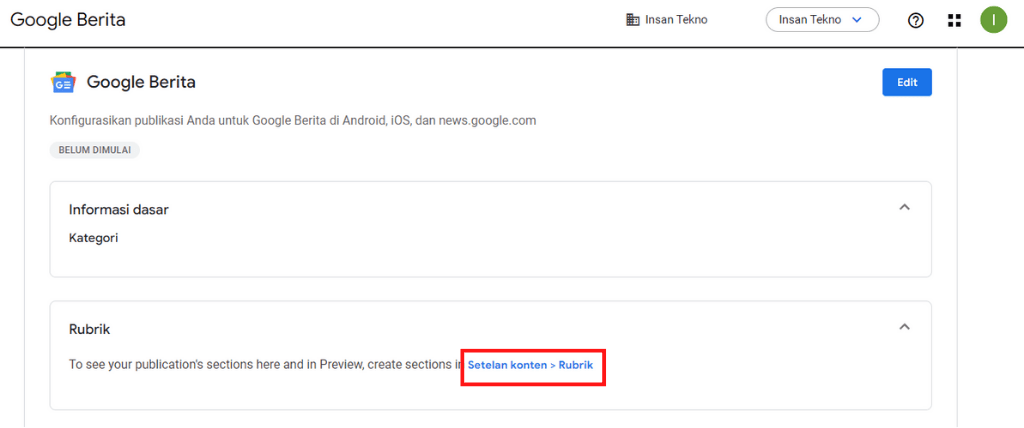
Selanjutnya Anda akan dibawa ke halaman berikut ini.
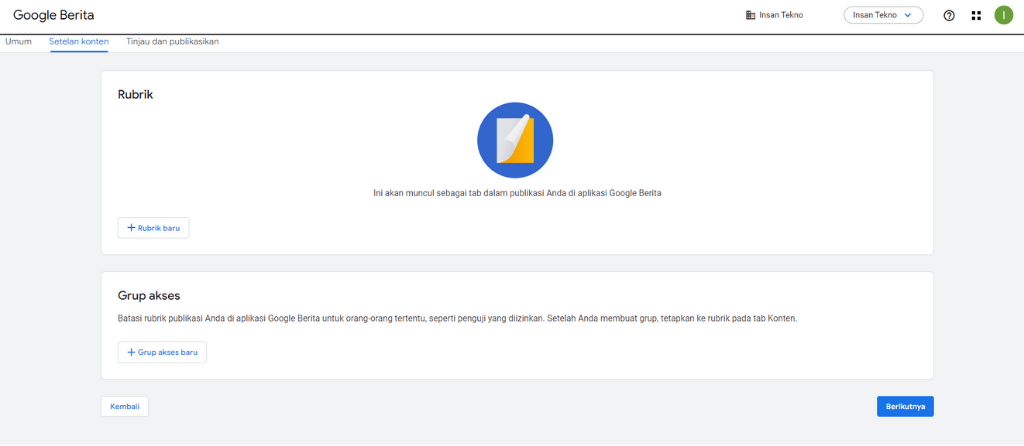
Nah, pada halaman diatas terlihat ada tiga tab yang wajib Anda isi yaitu Tab Umum, Setelan Konten, Tinjau dan Publikasikan. Pastikan Anda mengisi semua tab yang tersedia.
Baca juga
10+ Plugin Cache WordPress Terbaik Untuk Mempercepat Website
Pada tab umum, ada dua kolom yang harus Anda isi yaitu Informasi Dasar dan Distribusi
Pada pilihan informasi dasar, pilih kategori yang sesuai dengan blog Anda. Ini akan menentukan distribusi konten yang akan diberikan Google. Oleh sebab itu, pastikan Anda mengisinya dengan benar.
Pada pilihan distribusi, Opsi Negara, pilihlah “Seluruh Dunia” agar menjangkau lebih banyak orang. Pada properti google, isikan “Izinkan semua properti”, Klik berikutnya.
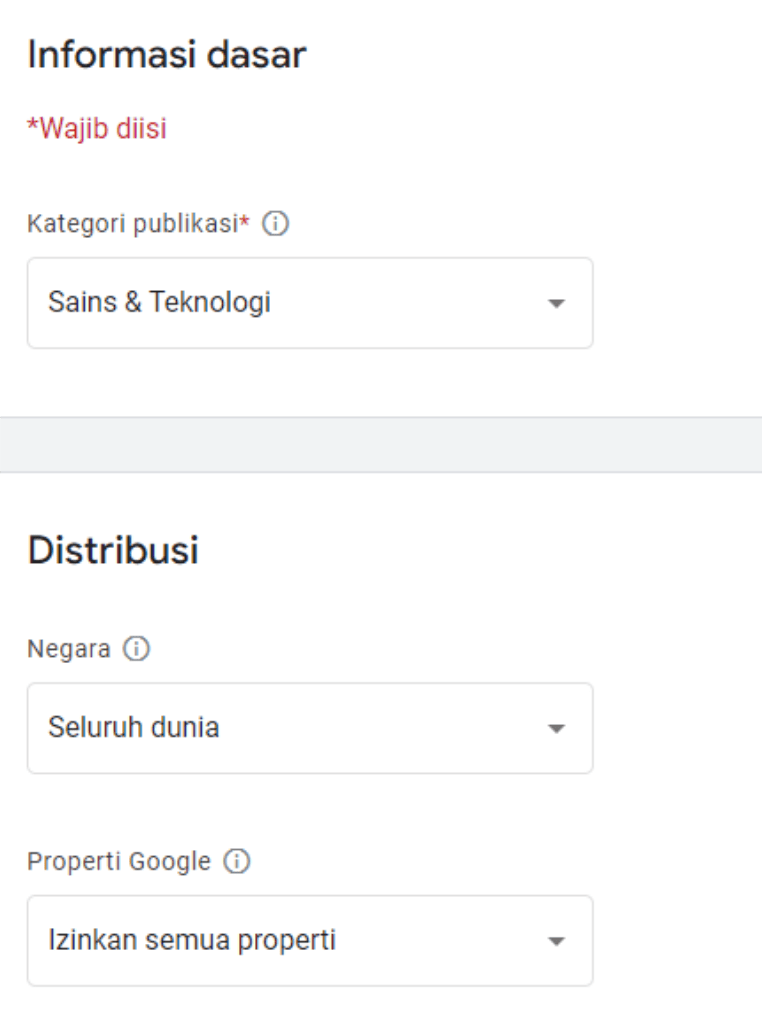
Pada tab Setelan Konten, terdapat dua kolom pada halaman tersebut yaitu Rubrik dan Grup Akses. Untuk kolom Grup Akses, Anda dapat mengabaikannya.
Sekarang mari kita fokuskan pada tab Rubrik.
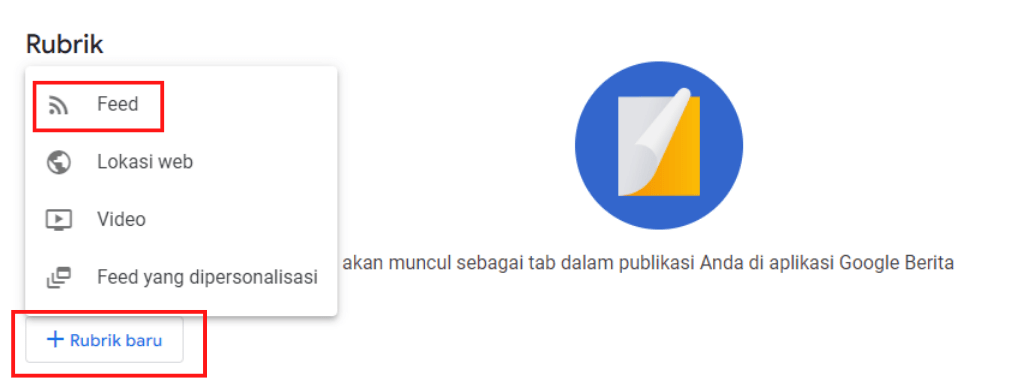
Klik pada tombol Rubrik baru, lalu pilih “Feed”. Setelah itu akan muncul popup seperti gambar dibawah ini. isi sesuai dengan informasi Anda.
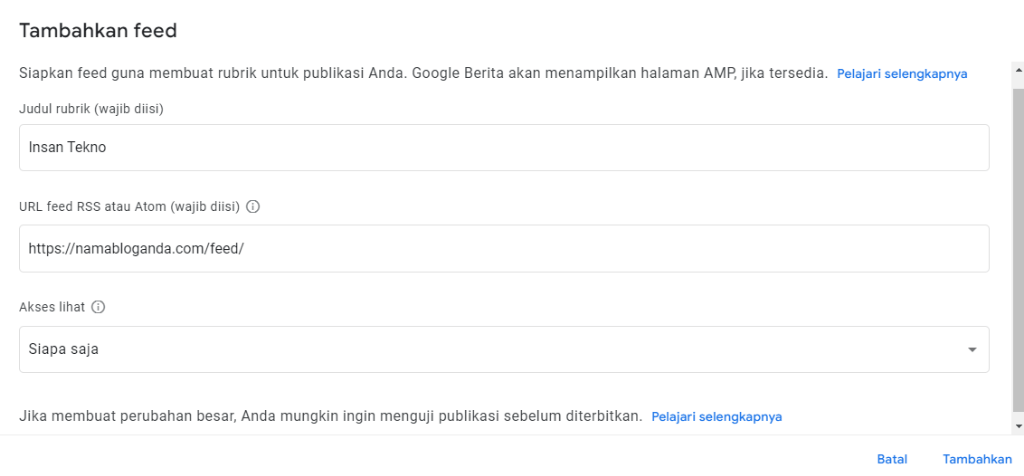
Judul Rubrik : Isikan nama atau judul blog Anda.
URL Feed RSS : isikan dengan format sebagai berikut:
Untuk yang menggunakan CMS WordPress gunakan format > https://namablog.com/feed/
Untuk yang menggunakan CMS Blogspot gunakan format > https://namablog.com/feeds/posts/default
Rubah namablog.com sesuai dengan blog Anda.
Akses lihat : Biarkan dengan pilihan “Siapa saja”. Ini akan membuat artikel yang Anda publish di Google News dapat dilihat oleh semua orang dari berbagai kalangan.
Selanjutnya klik “Tambahkan”.
Jangan lupa untuk klik “Simpan” pada tab kanan atas untuk menyimpan pengaturan.
Ini adalah langkah terakhir untuk Anda dapat mempublikasikan artikel Anda di Google News.
Pada tab ini, ada dua kolom yang tersedia yaitu kolom Status publikasi aplikasi Google Berita dan Menguji Publikasi.
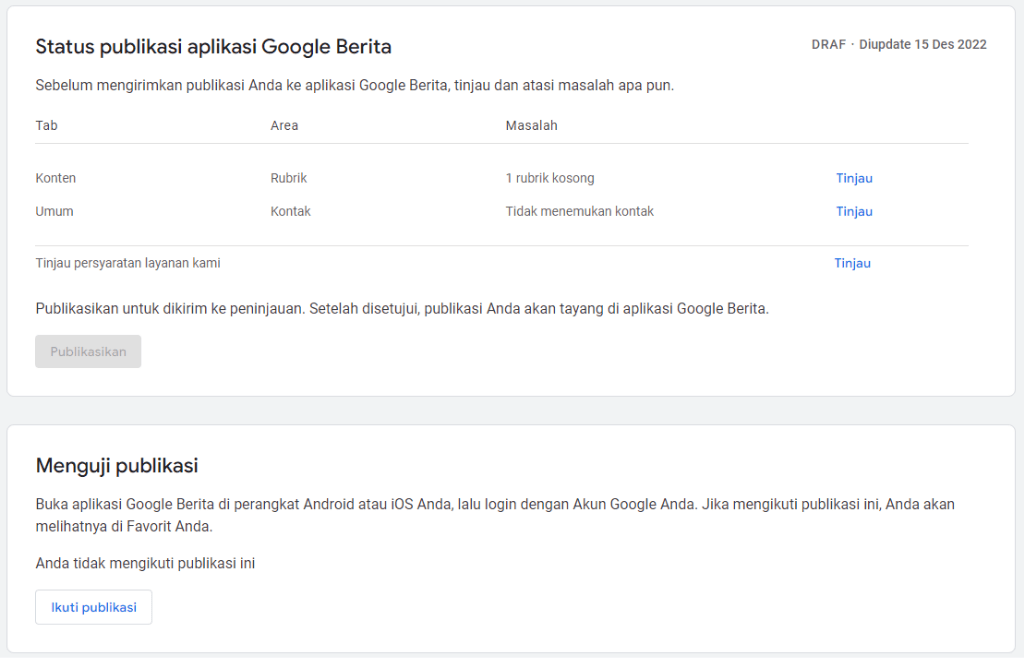
Anda tuju pada kolom menguji publikasi terlebih dahulu untuk klik pada bagian “Ikuti publikasi”. Ini ditujukan supaya akun Google Anda dapat melihatnya pada tab favorit aplikasi Google Berita.
Selanjutnya kita fokus pada tab Status publikasi aplikasi Google Berita.
Seperti yang terlihat pada gambar diatas, ada tiga pilihan yang harus Anda klik yang pertama pada baris tab konten, umum, dan tunjau persyaratan layanan kami.
Pertama, pada baris konten, klik “Tinjau” untuk melihat masalahnya. Anda akan diarahkan pada halan rubrik. Jika Anda sudah mengisinya, tekan kembali sehingga Anda akan kembali ke tab Tinjau dan publikasi.
Seharusnya pada baris konten sudah menghilang. Tersisa dua pilihan yaitu tab umum area kontak. Klik “Tinjau”.
Anda akan diarahkan pada setelan publikasi. Nah, j/ika pada step dua tadi Anda sudah mengisikan emailnya, maka tekan kembali saja agar menuju ke bagian tinjau dan publikasi.
Tapi apabila Anda belum mengisinya, isikan alamat email yang sama. Lalu jangan lupa untuk klik “Simpan”
Setelah semua selesai, kembali ke tab Tinjau dan publikasikan.
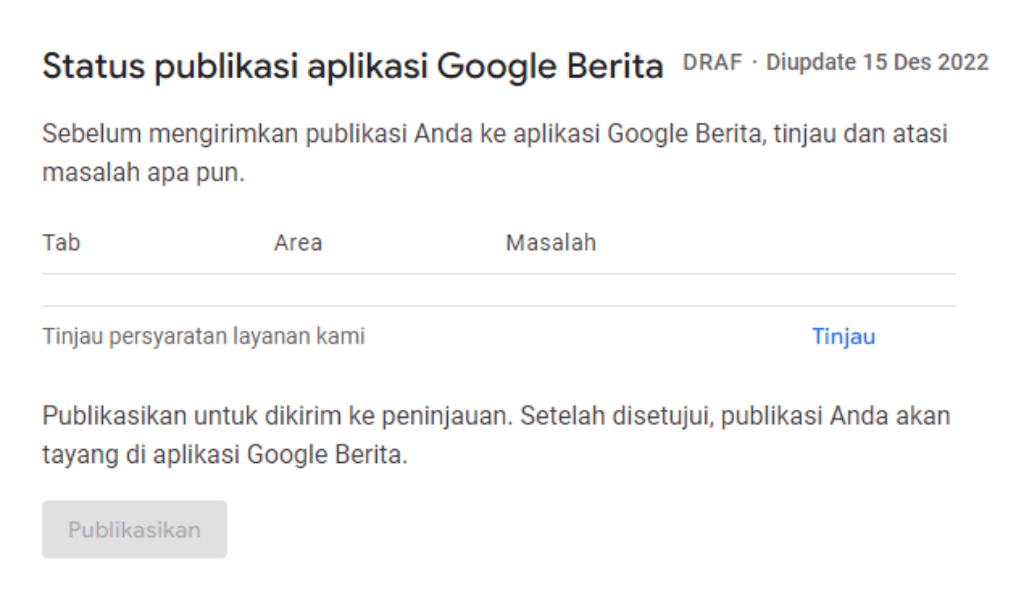
Nah, sekarang tinggal baris tinjau persyaratan layanan kami. Klik “Tinjau”. Lalu akan muncul popup Persyaratan Layanan
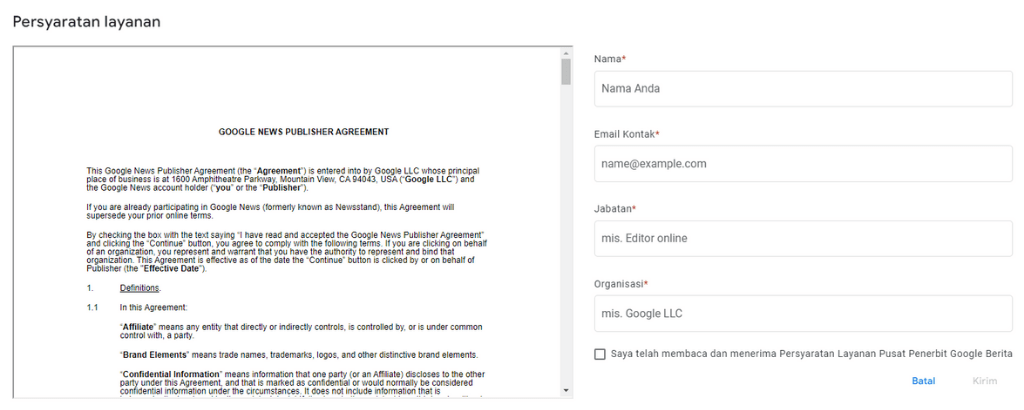
Ada beberapa kolom yang harus Anda isi seperti :
Setelah itu, centang pada bagian persetujuan dilanjutkan dengan klik “Kirim”.
Nah, jika semuanya sudah berhasil, akan muncul kolom seperti gambar dibawah.
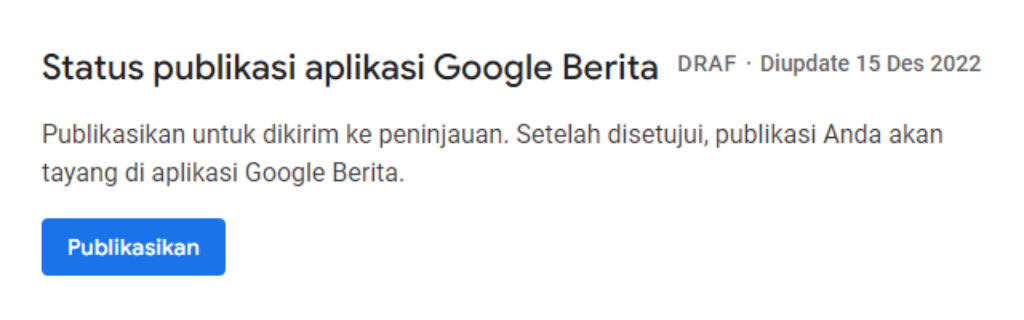
Anda cukup klik “Publikasikan”. Lalu akan muncul popup Peninjauan. Klik “Oke”

Selamat, Anda sudah berhasil mendaftarkan website ke Google News. Selanjutnya Anda tinggal menunggu beberapa hari untuk disetujui.
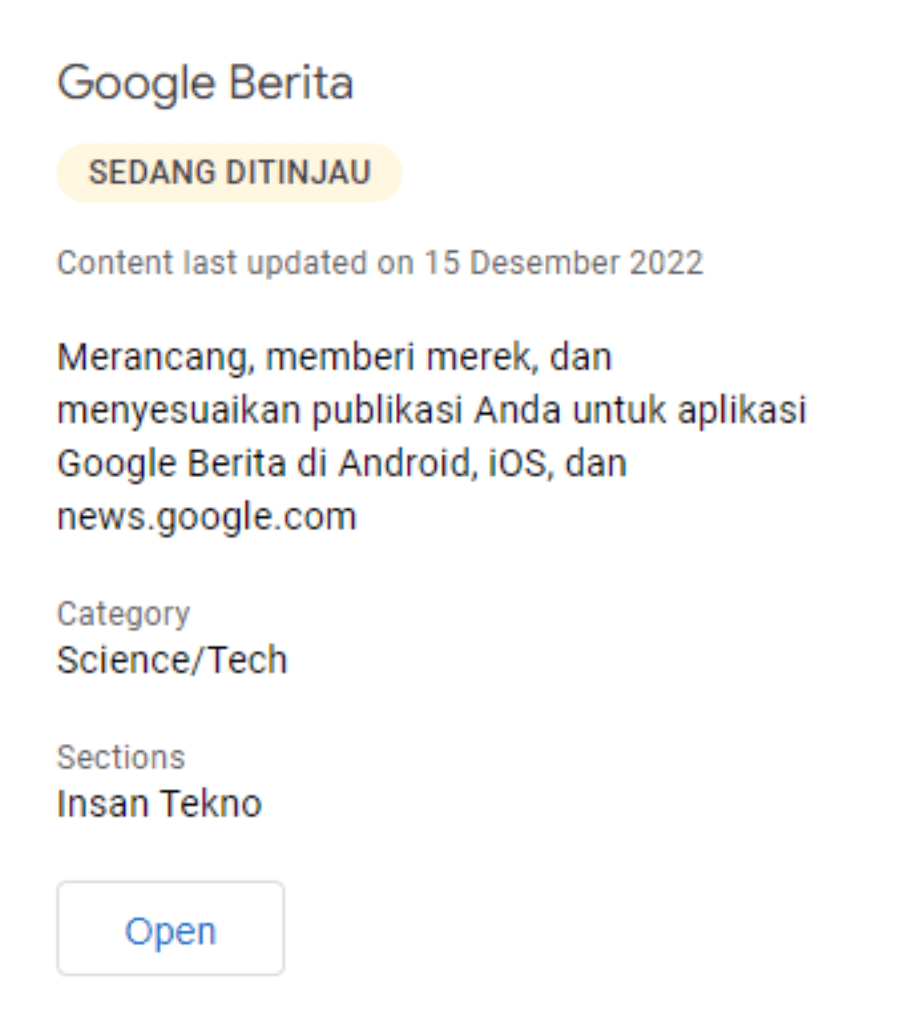
Nah, jika web Anda sudah berhasil terdaftar di Google News akan ditampilkan notifikasi seperti gambar berikut ini.
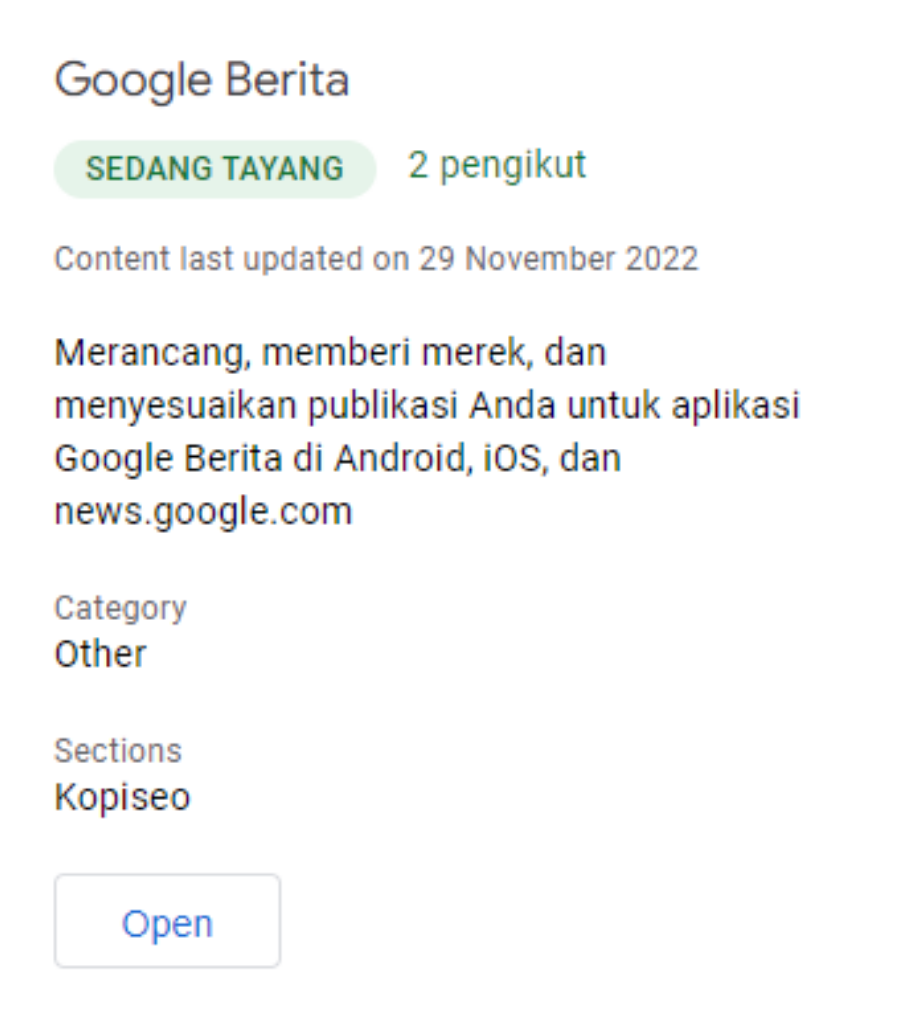
Masa peninjauan umumnya memakan waktu 2-4 minggu kedepan setelah pengajuan. Tapi dari pengalaman saya mendaftarkan Kopiseo ke Google News hanya memakan waktu 1 minggu saja.
Berbeda lagi dengan blog saya yang lainnya, ada yang 2-3 minggu baru di approve oleh Google.
Dalam kurun waktu tersebut, optimasilah artikel pada blog Anda. Perbaiki semua yang dirasa kurang seperti navigasi blog, penempatan halaman, dan lain sebagainya.
Baca Juga
20+ Aplikasi Menulis berbasis Artificial intellegence AI
Selain memudahkan pembaca untuk mendapatkan berita terupdate, Google news juga mempunyai banyak manfaat juga loh bagi para publisher atau blogger. Beberapa manfaat yang akan mereka dapatkan seperti :
Google berita merupakan tempat bagi publisher dalam mendistribusikan berita kepada masyarakat dengan cepat. Oleh karena itu artikel yang diposting oleh publisher akan lebih cepat terindex oleh Google.
Nah, bagi seorang blogger pemula, tentu hal ini sangat menarik bukan? Karena hampir sebagian besar blog pemula itu terkena masalah terkait indexing.
Mungkin yang tadinya membutuhkan waktu 2-3 hari agar blog terindex di Google, dengan mendaftar di Google news akan terindex dalam hitungan jam saja.
Ini juga yang blog Kopiseo rasakan. Diawal membangun Kopiseo, artikel yang dipublish membutuhkan waktu 1-2 hari untuk terindex. Tapi setelah berhasil mendaftarkannya di Google news, hanya membutuhkan waktu 2 jam saja untuk terindex.
Tentu lamanya indexing setiap blog akan berbeda tergantung berbagai faktor seperti domain authority, kualitas artikel, dan lainnya.
Jika blog Anda sudah mempunyai domain authority yang bagus, tidak menutup kemungkinan blog Anda akan terindex hanya dalam beberapa menit saja atau bahkan bisa langsung terindex setelah publish.
Jika sebuah artikel atau berita terdaftar di Google news, ini dapat membantu meningkatkan ranking di mesin pencari Google. Hal ini dikarenakan konten yang Anda terbitkan akan dianggap sebagai konten yang relevan dan terpercaya.
Google Berita mengumpulkan berita dan artikel dari sumber yang terpercaya dan menampilkan hasil pencarian yang sesuai dengan kata kunci yang dimasukkan oleh pengguna.
Karena itu, jika sebuah artikel atau berita terdaftar di Google Berita, ini dapat meningkatkan kemungkinan artikel atau berita tersebut akan muncul di hasil pencarian yang sesuai dengan kata kunci yang dimasukkan pengguna.
Karena Google Berita mengumpulkan berita dari sumber yang terpercaya, artikel yang Anda publikasikan di blog Anda mungkin akan ditampilkan kepada audiens yang lebih luas.
Hal ini berbeda jika Anda hanya mempublikasikannya di blog Anda sendiri. Ini dapat membantu meningkatkan brand awareness dan menarik lebih banyak pembaca ke blog Anda.
Secara keseluruhan, terdaftar di Google Berita dapat membantu meningkatkan peringkat, visibilitas, dan lalu lintas ke blog Anda, yang dapat membantu meningkatkan popularitas dan menghasilkan lebih banyak traffic.
Namun, penting untuk diingat bahwa terdaftar di Google Berita tidak menjamin peringkat yang lebih tinggi di hasil pencarian Google atau traffic yang lebih tinggi ke blog Anda.
Hal ini hanya merupakan salah satu faktor yang dapat membantu dalam meningkatkan kinerja blog Anda di mesin pencarian.
Ketika artikel yang Anda tulis adalah konten yang berkualitas, ini akan memberikan dampak yang sangat positif bagi blog Anda.
Pengunjung akan sering mendatangi kembali blog Anda dan akan merekomendasikannya kepada orang lain.
Selain itu, jika blog Anda memberikan ulasan yang berkualitas mengenai topik tertentu, blog Anda akan dianggap sebagai Ahli dalam bidang tersebut. Hal ini tentu akan meningkatkan popularitas blog Anda dan membangun brand melalui Google berita.
Banyak orang yang beranggapan bahwa salah satu syarat untuk mendaftarkan blogke Google Berita adalah dengan membuat blog dan memiliki konten berita.
Namun, ternyata hal ini tidak benar. Tidak hanya blog berita saja yang bisa daftar di Google News, tetapi juga blog biasa dengan subdomain bisa bergabung dalam layanan Google Berita.
Untuk mendaftarkan website ke Google Berita, Anda harus memenuhi beberapa syarat yang ditentukan oleh Google. Syarat-syarat tersebut meliputi kualitas konten yang dipublikasikan di website, reputasi website, desain website, kebijakan privasi, dan syarat dan ketentuan.
Jika website Anda memenuhi syarat-syarat tersebut, Anda dapat mendaftarkan website Anda ke Google Berita melalui Google News Publisher Center.
Setelah Anda mendaftarkan website Anda, Google akan meninjau website Anda untuk memastikan bahwa website Anda memenuhi syarat dan layak untuk dimasukkan ke dalam layanan Google Berita.
Jika website Anda lolos tinjauan, maka website Anda akan terdaftar di Google Berita dan artikel yang dipublikasikan di website Anda akan muncul
Jika ingin blog Anda terdaftar di Google News, maka Anda harus membuat konten berkualitas. Konten berkualitas adalah konten yang bermanfaat, informatif, dan akurat.
Selain dapat terdaftar di Google news, dengan membuat konten yang berkualitas akan memperbesar peluang untuk blog Anda menduduki peringkat pertama Google
Ada beberapa ciri yang menunjukkan bahwa suatu blog memiliki artikel yang berkualitas, diantaranya adalah :
Baca Juga
Cara Ampuh Mengatasi Writers Block atau Kemandegan Menulis
Jika Anda ingin mendaftarkan blog Anda ke Google News, salah satu hal yang perlu Anda perhatikan adalah penggunaan top level domain.
Top level domain adalah bagian terakhir dari alamat website, yang biasanya berupa tld (top level domain) seperti .com, .org, .net, dan lain-lain.
Menggunakan top level domain yang tepat dapat membantu Google News untuk mengidentifikasi blog Anda sebagai sumber berita yang terpercaya dan dapat diandalkan.
Selain itu, top level domain juga dapat membantu Google News untuk mengelompokkan berita dari blog Anda ke dalam kategori yang sesuai, seperti berita ekonomi, politik, teknologi, dan lain-lain.
Oleh karena itu, jika Anda ingin mendaftarkan blog Anda ke Google News, sebaiknya gunakan top level domain yang tepat sesuai dengan jenis konten yang Anda sajikan.
Misalnya, jika Anda menulis tentang berita ekonomi, maka gunakan top level domain .biz atau .eco. Jika Anda menulis tentang teknologi, gunakan top level domain .tech atau .io. Dan jika Anda menulis tentang politik, gunakan top level domain .gov atau .pol.
Dengan demikian, Google News akan lebih mudah mengidentifikasi blog Anda sebagai sumber berita yang terpercaya dan dapat diandalkan.
Ada beberapa pendapat yang menyatakan bahwa jika ingin terdaftar di Google news, maka jumlah artikel yang ada di Blog harus banyak. Tidak pasti jumlah yang mereka katakan. Ada yang mengatakan minimal 100 bahkan 500.
Secara logika itu memang benar, semakin banyak artikel yang ada di blog itu menandakan blog tersebut Aktif. Tapi tentu untuk membuat artikel sebanyak itu akan membutuhkan waktu dan tenaga yang cukup banyak pula.
Namun tenang saja, Anda tidak harus memiliki artikel yang jumlahnya hingga ratusan untuk dapat diterima di Google News.
Saya sendiri sudah membuktikannya hanya dengan 15 artikel yang ada di blog kopiseo ini, ternyata sudah berhasil mendaftar ke Google News.
Di blog yang saya kelola yang lainnya pun sama, malahan hanya dengan 6 artikel saja sudah diapprove oleh Google News. Di kasus yang lain juga ada yang hanya 2 artikel saja sudah bisa mendapatkan persetujuan dari Google.
Akan tetapi saya sendiri membutuhkan waktu yang cukup lama yaitu sekitar 1-2 minggu untuk dapat di Approve. Tentu itu bukanlah masalah yang besar, sembari menunggu persetujuan, tingkatkanlah kualitas artikel yang ada di blog Anda.
Cara membuat berita di Google cukup mudah, Anda cukup mendaftarkan blog atau website Anda ke Google News melalui Google Publisher. Untuk bagaimana cara mendaftarnya, silahkan ikuti panduan tutorial cara daftar google news diatas.
Setelah Anda sudah berhasil terdaftar di Google News, untuk cara bikin artikel di google, Anda cukup membuat artikel seperti biasanya. Secara otomatis Anda telah membuat berita di google. Begitulah sekiranya cara masukin berita ke Google dan cara memunculkan berita di Google.
Mendaftarkan website atau blog ke Google News memberikan keuntungan sendiri bagi para pemilik blog. Banyak manfaat yang akan Anda dapat ketika mendaftarkannya di Google News.
Untuk mendaftarkan blog ke Google news memang cukup mudah, Anda tinggal ikuti saja cara yang telah saya sampaikan diatas.
Namun, dibutuhkan kesabaran untuk dapat diterima oleh Google.
Sekian artikel mengenai 3 Langkah Mudah Cara Daftar Google News Auto Diterima, semoga dengan adanya artikel ini dapat membantu blog Anda terdaftar di google News